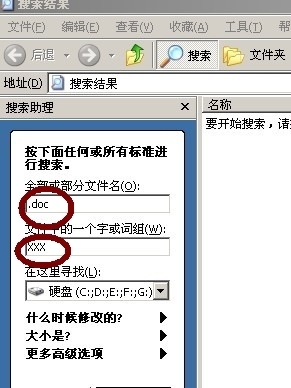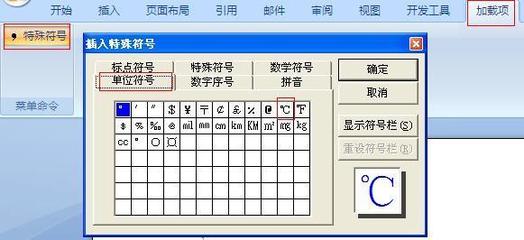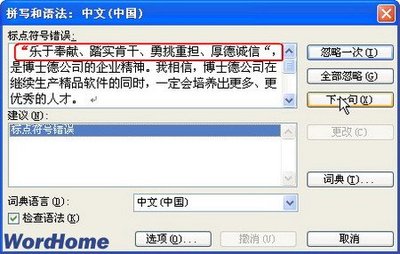Word文档中插入页码是办公的基本操作,利用微软Office所提供的强大页码功能,我们可以实现丰富多样的页码格式。以下小编将为大家讲解一下在Word中插入页码的方法。
Word文档中如何设置页码——工具/原料Word 2007
Word文档中如何设置页码——方法/步骤Word文档中如何设置页码 1、
打开Word,切换至“插入”栏目,点击“页码”->“设置页码格式”。
Word文档中如何设置页码 2、
在打开的窗口中,选择一种“编码”格式,然后勾选“起始页码”,并且输入1,点击“确定”按钮。
Word文档中如何设置页码 3、
接着点击“页码”->“页码底部”,然后选择一种页码样式。
Word文档中如何设置页码 4、
选中页码项,就可以设置字体的大小和颜色啦。
Word文档中如何设置页码_如何在word中设置页码
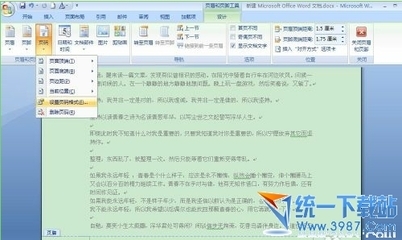
Word文档中如何设置页码 5、
设置完成后,双击页码所在位置以外的地方就完成了设置操作。
 爱华网
爱华网